
先日、次女が1歳になった記念にフォトブックを作りました。
自分でいうのもなんですが、なかなか良いフォトブックができまして。
何度も見返してはニヤニヤと半笑いを浮かべております。
フォトブックを作るときのコツや注意点を含め、フォトブックを作った経緯など、いろいろまとめてみました。
子供の1歳記念にフォトブックを作成

今回作ったフォトブックは計4冊。
まずは次女が生まれてから1歳の誕生日を迎えるまでの1年間をまとめた1冊。
残りの3冊は、長女の0歳、1歳、2歳、それぞれの1年間をまとめた作品。
次女が1歳になったとき、日々撮りためてきた写真でなにかできないかな・・・と考えていたところ、「そうだ、フォトブック作ればいいじゃん」と思いつきまして。
子供たちの写真を1年単位でフォトブックにまとめていけば、子供たちが大きくなったときに宝物になるんじゃね? と。
さらに子供たちのフォトブックを離れて暮らす私の両親や祖母に送ったら、喜んでもらえるんじゃね? といろいろアイデアが浮かんできたんです。

早速、ハードディスクから子供たちの写真を引っ張り出して、4冊分の写真を選定開始。
膨大な枚数の写真から4冊分の写真を選ぶのは心底大変でした・・・
でも頑張っただけの価値は十二分にありました。
しまうまプリントへフォトブックを発注
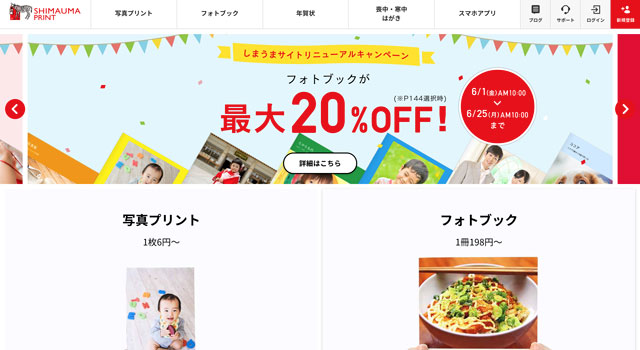
今どきフォトブックを作れるサービスなんて山ほどありますが、今回はしまうまプリントに発注。
なぜしまうまプリントを選んだのかというと、以前L版のプリントで使ったことがあったから。
最初はしろくまフォトを使おうかと思ったんですが、選べるレイアウトが少なかったり、使い勝手がイマイチだったので切り替えました。
しまうまプリントでフォトブックを作る際の手順や注意点について、一連の流れを簡単にまとめておきます。
Flash Playerのインストールが必要
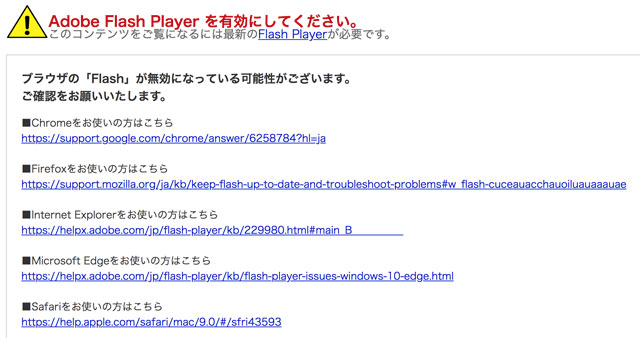
まずはじめにフォトブックを作るための専用システムは、ブラウザにFlash Playerをインストールしないと使えません。
Flashといえば学生のころ、マイヤヒーとかチバ・シガ・サガなどの作品をよく見ていたなぁ・・・と懐かしくなりました。
画面の指示に従ってFlash Playerをインストール後、ブラウザを再起動すれば完了。
パソコン操作に慣れていない人はちょっと戸惑うかも・・・
専用のアプリをインスールすれば、スマホでもフォトブックが作れるみたいです。
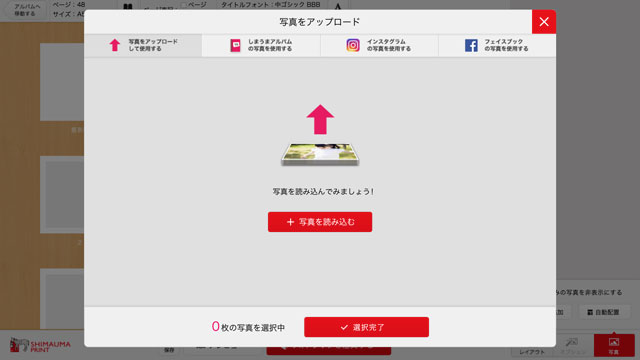
Flash Playerのインストールが完了すると、写真をアップロードする画面へ移ります。
アカウントを連携すれば、InstagramやFacebookにアップロードした写真も使えるみたいです。
私はInstagramに子供の写真を一切載せていないので、パソコンから写真データをアップロード。
写真の枚数が多いほどアップロードに時間がかかるので、気長に待ったほうがいいですね。
ネット回線の速度次第ですが、約200枚の写真をいっぺんにアップロードしたときは5〜10分ほどかかりました。
フォトブックは3種類から選択
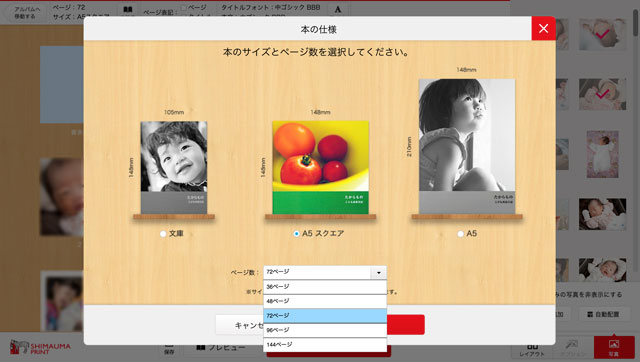
フォトブックの大きさは3パターンから選べます。
- 文庫本(105mm×148mm)
- 真四角(148mm×148mm)
- A5(148m×210mm)
文庫本サイズはかなり小さく感じると思ったので、4冊とも真四角を選択。
子供たちの写真は横向きが多いので、A5の縦型はレイアウトしづらそう・・・と除外。
ページ数も36ページから144ページまで選択可能。
100枚以上の写真を使ってフォトブックを作るなら、72ページ以上を選んだほうがレイアウトで苦労しません。
作業途中でページ数を変更できるので、72ページでページが余るようなら36ページに、足らないなら96ページを選べばよいかと。
写真選びはフォトブック作りの醍醐味
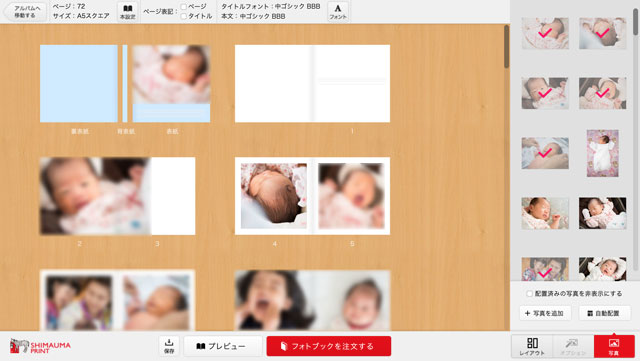
フォトブックの形とページ数を決めたら、いよいよ写真のレイアウトがスタート。
フォトブック作りで一番楽しい時間でもあり、こだわりすぎて苦しむ時間でもあります。
【自動配置】の機能もあるので、「とにかく急いでフォトブックを作りたい!」というときは便利かも。
表紙の背景を12色から選べる
フォトブックの表紙にも写真を載せられて、背景は12色から好きなものを選べます。
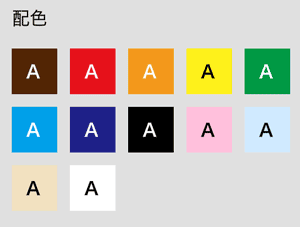
タイトルとサブタイトルも表紙に載せられるので、ここは考えどころ。

両親と祖母にプレゼントするうえで、わかりやすさを優先したかったのでタイトルは「娘の名前+○歳」で統一。
サブタイトルは「2016年○月○日〜」と日付で揃えました。
タイトルは背の部分にも入力されるので、フォトブックを本棚に並べたときも見つけやすいですね。

こんな感じで印刷されます。
1歳のフォトブックだけ少し分厚いのは、72ページで収まりきらず96ページにしたから。
表紙以外も文字を入力できる

テキストを入力できるのは表紙のタイトル、サブタイトルだけではありません。
一部のレイアウトは、画像のようにテキスト入力用のスペースが用意されています。
私の場合、考えるのが面倒だったSimple is Bestという大宇宙の真理に則って、表紙以外に文字は一切入力しませんでした。
ただ、今考えると「○月○日、みんなで動物園に行きました」的なことは書いておいたほうがわかりやすかったかも・・・と少し後悔しています。
こまめに保存しないと危険
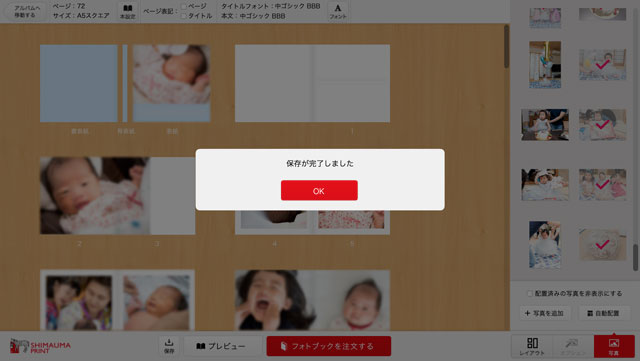
しまうまプリントのアカウントが必要になりますが、編集内容を保存することができます。
写真選定やレイアウトに悩みだすと、どんどん時間が経っていくので、こまめに保存しておくことを強くおすすめします。
実際、4冊のフォトブックを作成中、ブラウザのフリーズが1度発生しました。
ちょこちょこ保存していたのでリカバリーは楽でしたが、完成間近でデータが消えたら魂が抜けていきそう・・・
ページ数の多いフォトブックを作るときはとくに、ある程度作業を進めたら必ず保存しておきましょう。
プレビューで仕上がりをチェック
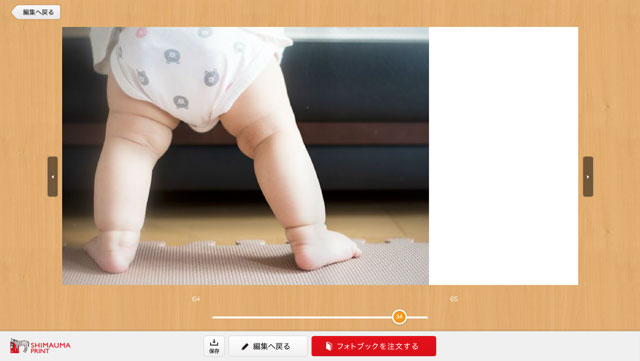
プレビュー画面で全体のイメージを確認できるので、写真の配置や流れに違和感がないかチェック。
「やっぱりこっちの写真を先に載せよう」
「ここは見開きで大きく見せたほうがいいかな・・・」
「このページはこっちの写真のほうがいいかも・・・」
と、あーだこーだ考えながら作っていると、いくら時間があっても足りません・・・
写真補正は撮影環境に合わせて
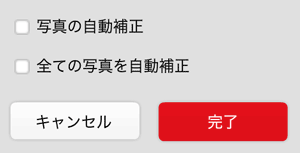
写真を自動補正するかどうかも選べますが、RAW現像やレタッチをしている人はチェックを外したほうが良いかと。
暗めの写真は明るく、明るい写真は暗めに補正されてしまいます。
「あえて暗めにRAW現像したのに、勝手に明るくされてる・・・!」なんて最悪。
1枚1枚の写真にこだわりがあるからこそ、イメージとちがう仕上がりは避けたいんです。
撮影したデータになにも手を付けていなかったり、スマホで撮った写真がメインという人は、自動補正を選んだほうがいいかと。
1枚ずつ補正の有無を設定できるので、写真に合わせて選ぶのもひとつですね。
フォトブックの印刷代は1冊514円
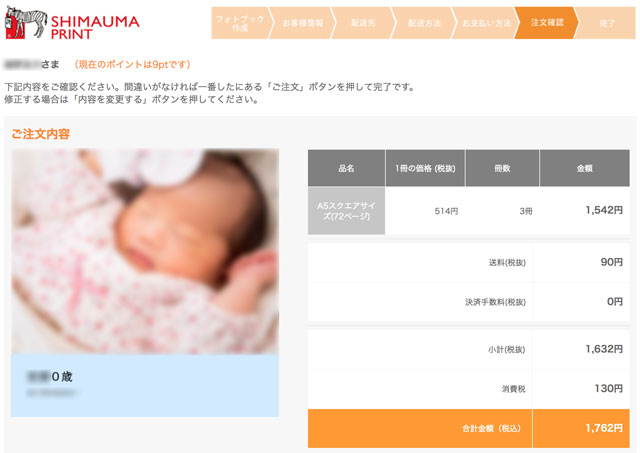
肝心のフォトブックの値段ですが、スクエアタイプの72ページで1冊514円でした。
自宅用と大阪の両親用、福岡の祖母用、計3冊発注したので支払総額は税込で1,762円。
私が注文したときはキャンペーンかなにかで通常価格よりちょっと安かったみたい。
しまうまプリントのフォトブックの料金表(税抜)は以下の通り。
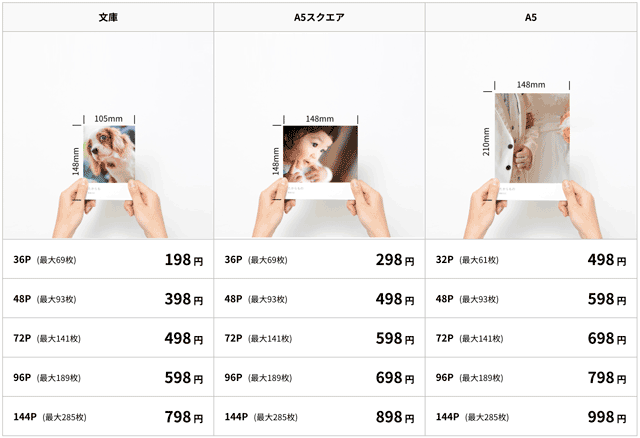
一度に何冊も作るとちょっと高く感じますが、自宅用に1冊作るだけなら1,000円でお釣りがくるので安いものです。
文庫本サイズの36ページなら送料込みで300円程度。
万が一失敗してもダメージは少ないですね。
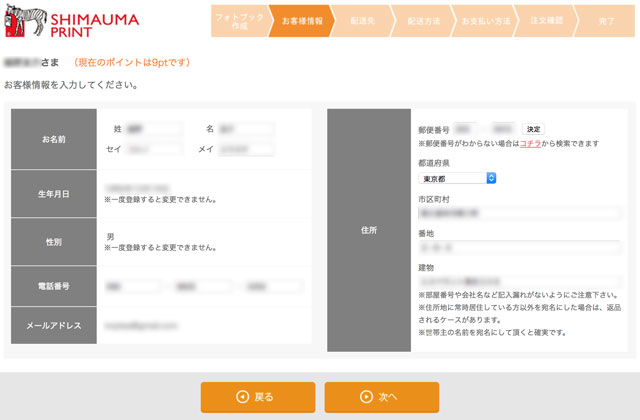
今回のように自宅用だけではなく、離れて暮らす家族にもフォトブックを送りたい場合、配送先を個別に設定すると楽です。
送料はそれぞれ90円かかりますが、届いたものを自分で梱包して送る手間を考えればむしろ安いくらい。
配送方法は2種類から選択
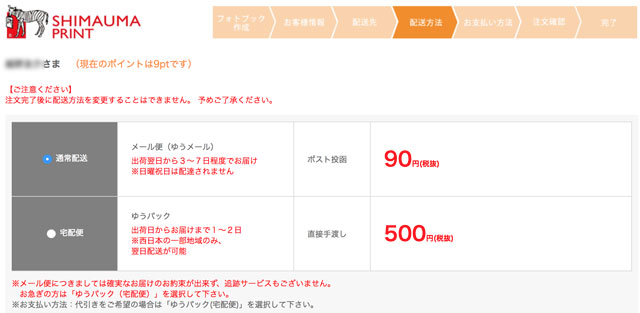
配送方法は以下の2つ。
- メール便
- ゆうパック
メール便は送料90円と安いですが、郵便扱いのため荷物の追跡ができません。
発注から1週間も経たずに届きましたけど、「いつ届くんだろう・・・」という不安はつきまといます。
不安な方は500円払ってゆうパックで送ってもらいましょう。
クレカなら支払い手数料無料
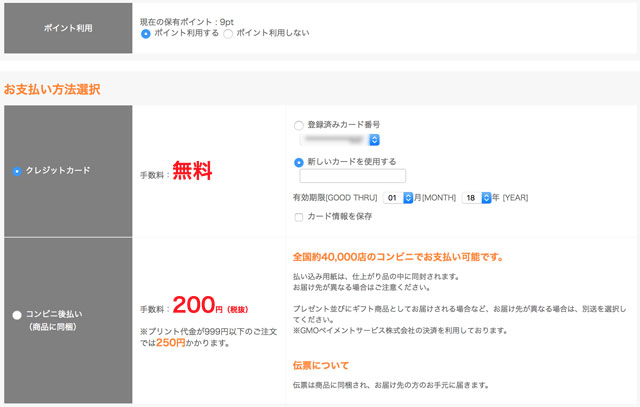
支払い方法は手数料無料のクレジットカードを選択。
コンビニ払いも選択可能ですが、手数料200円取られるのはもったいなく感じますね。
プリント代が999円以下だと手数料が250円にアップするみたいですし、クレジットカードで支払うことをおすすめします。
ちなみに代引だと手数料は300円・・・ページ数の少ないフォトブックもう1冊作れるやん。
注文完了後はメールが届く
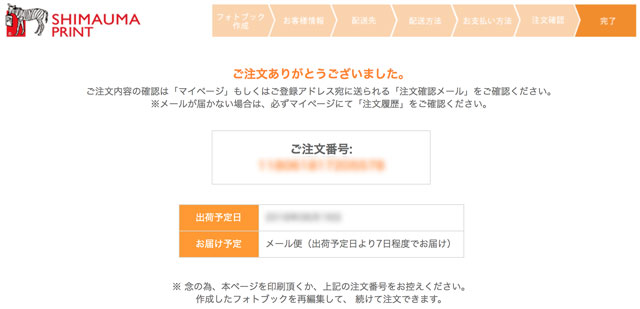
すべての項目に入力して、無事に発注完了。
この段階で出荷予定日はわかりますが、メール便の場合、具体的にいつ届くかはわかりません。
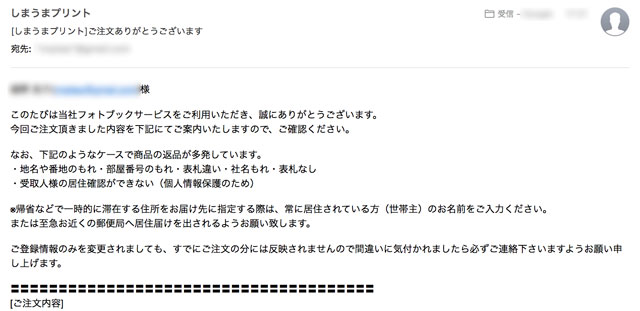
登録しているメールアドレスに発注完了のメールも届きました。
ちなみに注文してから30分以内であれば、発注内容の修正ができるみたい。
万が一配送先などを間違えていたときは、速やかに修正しておきましょう。
防水仕様のパッケージで届く

実際にポストに投函されていたものがこちら。
しまうまプリントにL版の印刷を発注したときも、同じようなパッケージで届きました。
ポストに入れやすいサイズで水に濡れる心配もないですし、よく考えられているパッケージですよね。
しまうまプリントのクオリティをチェック

肝心のフォトブックのクオリティですが、やはり値段に見合った仕上がりです。
ざらついた厚めの紙に、高性能なインクジェットプリンターで印刷したような感じ。
一般的な写真プリントのような、ツヤツヤ感やキメの細かさはありません。
とはいえ家電量販店で1万円以下で投げ売りされている格安プリンターと比べれば、はるかにキレイ。
高級感は感じられませんが、手作りのような親しみやすさはあります。
クオリティ優先なら高級フォトブック
本屋で売ってるアイドルの写真集のようなクオリティを求めるとなると、1冊3,000円〜は出さないとダメですね。
以前、ポートレートの作品をまとめた写真集を作ったときは4冊発注して約14,000円でした。
表紙や中身の紙もしっかりしていて、プリントのクオリティもかなりいい感じ。
「特別なフォトブックを1冊だけ作りたい!」
というときは1冊5,000円くらいかければ、かなりいい感じのフォトブックが作れますよ。
子供のフォトブックを作るときのポイント
今回、合計4冊のフォトブックを作ったことで、ちょっとコツをつかめてきた気がします。
「仕事じゃないんだから、好きに作ればいいじゃない」
という意見ももっともですが、せっかく作るならいいモノを作りたいじゃないですか。
作るときに意識したいポイントは以下の4つ。
- 顔が写っていないカットを混ぜる
- 人が写っていないカットも含める
- ページ数は多いほうが作りやすい
- 1日寝かせてからの最終チェック
それぞれについて簡単に触れておきます。
顔が写っていないカットを混ぜる

子供の笑顔は究極の癒やしですが、フォトブックを作るときは顔が写っていない写真も載せたほうがいいです。
とくに赤ちゃんの写真を載せるときは、ムチムチとした手や足のカットは必須かと。
だって今だけですよ、こんなにカワイイの。
ムッチムチの小さな手足、プリプリのお尻、スベスベのほっぺた、毛穴ひとつ見つからない鼻。
パーツにフォーカスした写真をたくさん撮っておくとレイアウトにも幅が出ますよ。
人が写っていないカットも含める

人が写っていないカットをところどころに挟んでみるのもおすすめ。
我が子のカワイイ表情ですべてのページを埋め尽くしてもダメじゃないんですけど、抑揚がつけられるというか、フォトブックにメリハリが出ます。
たとえば動物園にいったときの家族写真を載せるなら、ゴリラの写真を1枚載せておく。
家族で温泉旅行にいったなら、風景写真を大きく載せておく。
1ページ1ページ、フォトブックをめくるのが楽しくなりますよ。
ページ数は多いほうが作りやすい
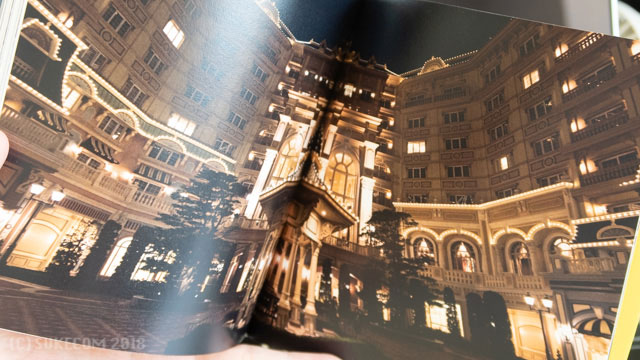
しまうまプリントに限らず、フォトブックはページ数が少ないほど安いです。
数万円単位で値段が変わるならさすがに悩みますけど、たった数百円の差。
できるだけページ数を増やしたほうが作りやすいです、絶対に。
ページ数に余裕があれば大胆なレイアウトもできますし、どの写真を載せようか・・・と悩むこともなくなります。
見開きでドーンと写真を載せると、インパクトありますよ。
72ページでも意外とすぐに埋まっちゃうので、我が子の写真を撮りまくっている方は96ページがおすすめです。
1日寝かせてからの最終チェック
フォトブックを作るときは焦らないことが大事。
96ページのレイアウトを考えていると、軽く1〜2時間はかかっちゃいます。
1時間以上作業していると集中力が落ちますし、ずっと同じ画面を見ていると単純に疲れます。
レイアウトが完成したら一旦寝かせて、翌日もう一度チェックしてから発注したほうがいいですよ。
「このページにはやっぱりこっちの写真がいいかも」と考え直すこともあるでしょう。
実際、今回作った長女のフォトブックで1ヶ所ミスをしていました・・・
焦らずにチェックしていれば防げたことなので、時間に余裕を持って作ることをおすすめします。
子供のフォトブックは家族・親戚が喜ぶ

今回、大阪で暮らす私の両親と、10年以上会っていない福岡の祖母にフォトブックをプレゼントしました。
長女3年分と次女1年分、計4冊送ったんですが、これがもうめちゃめちゃ喜んでもらえまして。
スマホやパソコンを使いこなせるなら、子供たちの写真やムービーを簡単に共有できますけど、祖母も親父もみんなガラケー。
相手がガラケーだと、写真データ1枚送るのも小さくリサイズしたり結構手間がかかります。
それに何枚も写真を送ると通信量もかかっちゃう。
家族と離れて暮らしていて、スマホやパソコンが使えなくても、フォトブックなら子供の成長を手軽に伝えられます。
1冊送るだけなら500円程度ですし、たった数百円で家族が喜んでくれるなんてコスパ高すぎ。
本当は子供たちを連れて直接会いに行けるのが一番だけど、なかなか現実的に難しいところもあって。
子供たちの誕生日が来るたび、1年の成長をフォトブックにまとめて家族に送ることを続けていこうと考えています。
次は長女の4歳の誕生日、今度はどんなフォトブックを作りましょうか。
